Auswahl Ihres Gerätes unter Drucken & Faxen oder Print & Scan. Brother DCP-J140W
Hinzufügen zu Meine Handbücher152 Seiten
Werbung
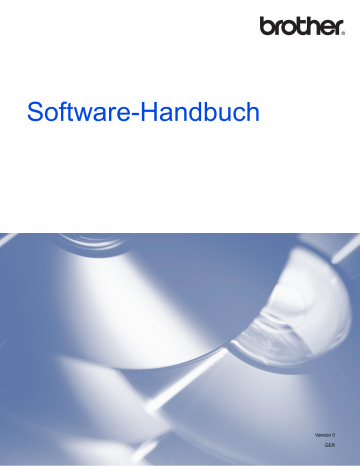
Scannen
Format : Wählen Sie das Dateiformat für die gescannten Daten.
Zu einzelnem Dokument zusa… (Mac OS X 10.7.x): Wenn Sie PDF oder TIFF als Dateiformat wählen, aktivieren Sie dieses Kontrollkästchen, um ein Dokument als ein Objekt zu scannen und als eine Datei zu speichern.
Bildkorrektur : Über die manuelle Einstellung können Sie Helligkeit, Kontrast (Mac OS X 10.7.x),
Färbung, Temperatur und Sättigung verändern.
6 f Klicken Sie auf Scannen , um den Scanvorgang zu starten.
Auswahl Ihres Gerätes unter Drucken & Faxen oder Print & Scan a Schließen Sie Ihr Brother-Gerät mit einem USB-Kabel an den Computer an. Oder verbinden Sie Ihr
Brother-Gerät mit demselben WLAN, mit dem auch der Computer verbunden ist.
b Wählen Sie Systemeinstellungen im Apple-Menü.
c Klicken Sie auf Drucken & Faxen oder Drucken & Scannen .
d Wählen Sie das Gerät aus der Liste auf der linken Seite im Bildschirm und klicken Sie auf
Drucker-Warteliste öffnen .
110
Scannen
Hinweis
Wenn die Registerkarte Scan im Bildschirm nicht angezeigt wird, entfernen Sie das Gerät, indem Sie auf die Schaltfläche in den Listen Drucken & Faxen oder Drucken & Scannen drücken. Fügen Sie das
Gerät anschließend hinzu, indem Sie auf die Schaltfläche + drücken.
6 e Klicken Sie auf das Symbol Scanner .
f Gehen Sie zu Schritt
unter Scannen eines Dokumentes mit dem ICA-Treiber (Mac OS X 10.6.x, 10.7.x) uu
Die Bildschirme können sich je nach verwendetem Scanverfahren unterscheiden.
111
Werbung
Hauptfunktionen
- Home & office Inkjet Colour printing
- 6000 x 1200 DPI
- A4 33 ppm
- Colour copying Colour scanning
- Direct printing
- USB port Wi-Fi
- Internal memory: 32 MB RISC 192 MHz
- 6.8 kg
Verwandte Handbücher
Werbung
Inhaltsverzeichnis
- 9 Brother-Druckertreiber verwenden
- 9 Funktionen
- 10 Geeignetes Papier
- 10 Gleichzeitig drucken und scannen
- 10 Restdaten löschen
- 10 Status Monitor
- 11 Gerätestatus überwachen
- 11 Status Monitor ausschalten
- 12 Druckertreiber-Einstellungen
- 13 Druckertreiber aufrufen
- 13 Registerkarte Grundeinstellungen
- 14 Druckmedium
- 14 Druckqualität
- 15 Papiergröße
- 16 Farbmodus
- 16 Ausrichtung
- 16 Kopien
- 17 Mehrseitendruck
- 18 Registerkarte Erweitert
- 19 Farbe/Graustufen
- 19 Farbeinstellungen
- 20 Wasserzeichen benutzen
- 21 Wasserzeichen-Einstellungen
- 23 Kopf-/Fußzeile drucken
- 24 Weitere Druckoptionen
- 27 Duplex manuell
- 29 Registerkarte Druckprofile
- 30 Profil hinzufügen
- 30 Profil löschen
- 31 Support
- 32 Testfotodruck
- 33 FaceFilter Studio von REALLUSION zum Drucken von Fotos verwenden
- 34 FaceFilter Studio bei eingeschaltetem Brother-Gerät starten
- 35 FaceFilter Studio bei ausgeschaltetem Brother-Gerät starten
- 36 Bild drucken
- 38 Smart-Porträt
- 38 Rote-Augen-Reduzierung
- 39 Ausdrucksliste drucken
- 39 FaceFilter Studio deinstallieren
- 40 Homepage Print 2 von Corpus verwenden
- 40 Homepage Print 2 installieren
- 41 Scannen eines Dokumentes mit dem TWAIN-Treiber
- 41 Scannen eines Dokumentes in den Computer
- 43 PreScan-Funktion verwenden, um nur einen Teil der Vorlage einzuscannen
- 44 Einstellungen im Scanner-Setup-Dialogfeld
- 48 Scannen eines Dokumentes mit dem WIA-Treiber
- 48 WIA-kompatibel
- 48 Scannen eines Dokumentes in den Computer
- 50 Vorschau-Scannen vom Vorlagenglas, um nur einen Teil der Vorlage einzuscannen
- 53 Scan)
- 53 Scannen eines Dokumentes in den Computer
- 55 Vorschau-Scannen vom Vorlagenglas, um nur einen Teil der Vorlage einzuscannen
- 55 BookScan Enhancer und Whiteboard Enhancer von REALLUSION verwenden
- 55 BookScan Enhancer und Whiteboard Enhancer installieren
- 57 Übersicht
- 57 Benutzeroberfläche ändern
- 58 ControlCenter4 im Standard-Modus verwenden
- 59 ControlCenter4-Funktionen bei Verwendung des Standard-Modus
- 60 Registerkarte Foto
- 60 Ordner-Baumstruktur von ControlCenter4 öffnen
- 60 Ordner-Baumstruktur öffnen
- 60 Bilder drucken
- 61 Bilder bearbeiten
- 61 Bilder an eine E-Mail anhängen
- 62 Bilder mit einer Anwendung öffnen
- 63 Registerkarte Scannen
- 64 Unterstützte Dateitypen
- 64 Dokumentengröße
- 64 Eingescanntes Bild speichern
- 65 Eingescanntes Bild ausdrucken
- 65 Eingescanntes Bild in einer Anwendung öffnen
- 65 Eingescannte Daten an eine E-Mail anhängen
- 67 Registerkarte Geräteeinstellungen
- 67 Einstellungen für die Scanner-Taste konfigurieren
- 68 BRAdmin starten
- 70 Registerkarte Support
- 70 Öffnen der Hilfe für das ControlCenter
- 70 Brother Solutions Center verwenden
- 70 Zugriff auf das Brother CreativeCenter
- 71 ControlCenter4 im Erweiterten Modus verwenden
- 72 ControlCenter4-Funktionen bei Verwendung des Erweiterten Modus
- 73 Registerkarte Scannen
- 74 Unterstützte Dateitypen
- 74 Dokumentengröße
- 74 Eingescanntes Bild in einer Anwendung öffnen
- 75 Eingescannte Daten an eine E-Mail anhängen
- 75 Eingescanntes Bild speichern
- 75 Standardeinstellungen der einzelnen Schaltflächen ändern
- 77 Registerkarte PC-Kopie
- 77 Eingescanntes Bild ausdrucken
- 77 Registerkarte Foto
- 77 Bilder drucken/bearbeiten
- 79 Registerkarte Geräteeinstellungen
- 79 Einstellungen für die Scanner-Taste konfigurieren
- 80 BRAdmin starten
- 82 Registerkarte Support
- 82 Öffnen der Hilfe für das ControlCenter
- 82 Brother Solutions Center verwenden
- 82 Zugriff auf das Brother CreativeCenter
- 83 Benutzerdefinierte Registerkarte
- 83 Benutzerdefinierte Registerkarte erstellen
- 83 Benutzerdefinierte Schaltfläche erstellen
- 85 Vor der Verwendung der Brother-Software
- 85 XP SP2 oder höher
- 94 Computer einrichten
- 94 Geeignetes Papier
- 94 Gleichzeitig drucken und scannen
- 94 Restdaten löschen
- 95 Status Monitor
- 97 Brother-Druckertreiber verwenden
- 97 Seiteneinstellungen wählen
- 100 Manueller Duplexdruck
- 101 Einstellungen für Druckoptimierung wählen
- 102 Druckeinstellungen
- 102 Druckmedium
- 103 Druckqualität
- 103 Farbe/Graustufen
- 104 Erweiterte Einstellungen
- 106 Farbeinstellungen
- 106 Erweiterte Farbeinstellungen
- 108 Scannen eines Dokumentes mit dem TWAIN-Treiber
- 108 TWAIN-Treiber aufrufen
- 109 Scannen eines Dokumentes in den Computer
- 109 PreScan-Funktion verwenden
- 111 Einstellungen im Scannerfenster
- 114 Scannen eines Dokumentes mit dem ICA-Treiber (Mac OS X 10.6.x, 10.7.x)
- 117 Auswahl Ihres Gerätes unter Drucken & Faxen oder Print & Scan
- 119 ControlCenter2 verwenden
- 119 Autostart-Funktion ausschalten
- 121 SCANNEN
- 121 Unterstützte Dateitypen
- 122 Dokumentengröße
- 122 Bild (zum Beispiel: Apple Preview)
- 124 E-Mail
- 125 Datei
- 126 SCANNEN (benutzerdefiniert)
- 127 Unterstützte Dateitypen
- 127 Dokumentengröße
- 127 Benutzerdefinierte Schaltfläche konfigurieren
- 128 Scan to Bild
- 130 Scan to E-Mail
- 131 Scan to Datei
- 132 KOPIE (Mac OS X 10.5.8, 10.6.x)
- 134 GERÄTEEINSTELLUNGEN
- 134 Tintenvorrat
- 136 Scanner-Taste über eine USB-Kabelverbindung verwenden
- 136 Scan to E-Mail
- 137 Scan to Bild
- 137 Scan to Datei
- 139 Vor dem Scannen im Netzwerk
- 139 konfigurieren
- 142 Netzwerk-Scannen für Macintosh konfigurieren
- 144 Scanner-Taste im Netzwerk verwenden
- 144 Scan to E-Mail (PC)
- 145 Scan to Bild
- 146 Scan to Datei